Konektivitas WiFi yang andal sangat penting untuk kehidupan modern. Dengan panduan ini, Anda akan mempelajari cara melihat WiFi di laptop dengan mudah, memecahkan masalah konektivitas, mengoptimalkan koneksi, dan melindungi jaringan Anda dari akses tidak sah.
Dari mengidentifikasi jaringan terdekat hingga mengamankan jaringan Anda, kami akan membahas semua aspek penting untuk memastikan pengalaman WiFi yang lancar dan aman.
Melihat Jaringan Wi-Fi yang Tersedia: Cara Melihat Wifi Di Laptop
Menemukan jaringan Wi-Fi terdekat sangatlah mudah. Ikuti langkah-langkah berikut untuk mengidentifikasi dan terhubung ke jaringan Wi-Fi yang tersedia di perangkat Anda.
Mengidentifikasi Jaringan Wi-Fi
- Periksa ikon Wi-Fi di bilah tugas atau menu bar perangkat Anda. Jika ikon menunjukkan sinyal, artinya terdapat jaringan Wi-Fi yang tersedia.
- Klik atau ketuk ikon Wi-Fi untuk melihat daftar jaringan yang tersedia.
Menghubungkan ke Jaringan Wi-Fi
- Pilih jaringan Wi-Fi yang ingin Anda sambungkan.
- Jika jaringan dilindungi kata sandi, masukkan kata sandi saat diminta.
- Klik atau ketuk “Sambungkan” atau “Gabung”.
Langkah-Langkah Detail
Langkah-langkah spesifik untuk mengidentifikasi dan terhubung ke jaringan Wi-Fi bervariasi tergantung pada sistem operasi perangkat Anda.
- Windows:Klik ikon Wi-Fi di bilah tugas. Pilih jaringan Wi-Fi yang diinginkan dan klik “Sambungkan”.
- macOS:Klik ikon Wi-Fi di bilah menu. Pilih jaringan Wi-Fi yang diinginkan dan klik “Gabung”.
- Linux:Klik ikon Wi-Fi di panel atas. Pilih jaringan Wi-Fi yang diinginkan dan klik “Sambungkan”.
Mengatasi Masalah Konektivitas Wi-Fi
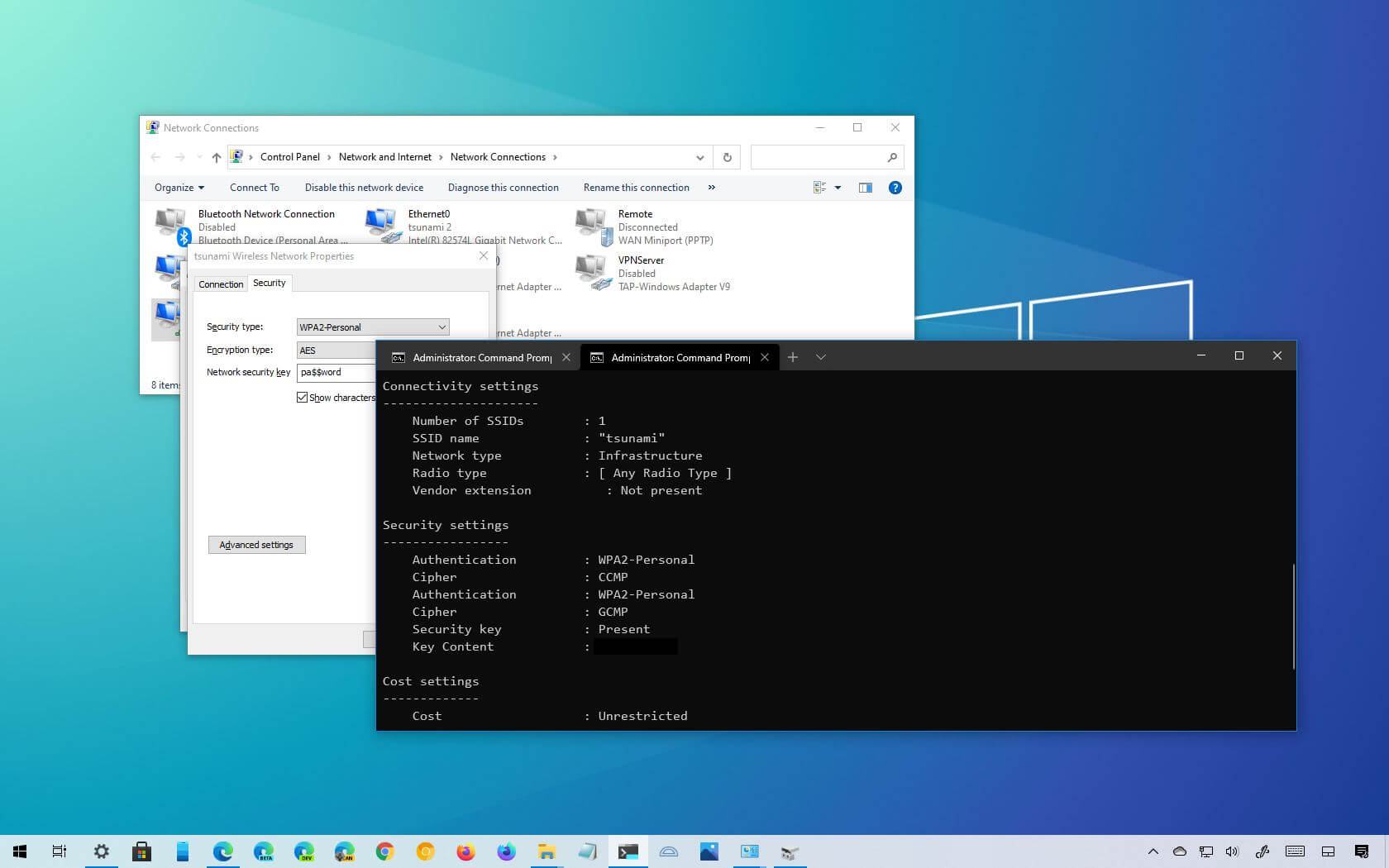
Konektivitas Wi-Fi yang buruk dapat membuat frustrasi. Berikut adalah alasan umum kegagalan koneksi Wi-Fi dan solusi untuk mengatasinya.
Kesalahan Umum
- “Tidak dapat terhubung ke jaringan ini”:Pastikan kata sandi Wi-Fi yang Anda masukkan sudah benar. Jika masih gagal, coba mulai ulang router.
- “Koneksi terputus-putus”:Periksa gangguan dari perangkat lain, seperti microwave atau perangkat nirkabel lainnya. Posisikan ulang router atau perangkat Anda untuk mengurangi gangguan.
- “Kecepatan internet lambat”:Pastikan router Anda terhubung ke modem dengan benar. Periksa apakah ada pembaruan firmware untuk router Anda. Hapus cache browser dan cookie untuk meningkatkan kecepatan penelusuran.
Langkah Diagnostik dan Perbaikan, Cara melihat wifi di laptop
- Restart router dan modem:Ini dapat menyelesaikan banyak masalah koneksi yang umum.
- Perbarui driver jaringan:Driver jaringan yang kedaluwarsa dapat menyebabkan masalah konektivitas. Perbarui driver dari situs web produsen perangkat Anda.
- Jalankan pemecah masalah jaringan Windows:Windows menyertakan pemecah masalah jaringan yang dapat membantu mengidentifikasi dan memperbaiki masalah koneksi.
- Gunakan aplikasi diagnostik pihak ketiga:Ada beberapa aplikasi pihak ketiga yang tersedia yang dapat mendiagnosis dan memperbaiki masalah koneksi Wi-Fi.
Tips Tambahan
- Posisikan router secara strategis untuk jangkauan optimal.
- Gunakan kata sandi yang kuat untuk melindungi jaringan Wi-Fi Anda dari akses yang tidak sah.
- Pertimbangkan untuk menggunakan extender Wi-Fi untuk memperluas jangkauan sinyal Anda.
Mengoptimalkan Koneksi Wi-Fi
Untuk pengalaman Wi-Fi yang optimal, pemahaman tentang faktor yang memengaruhi koneksi sangat penting. Artikel ini akan mengupas faktor-faktor tersebut dan menyarankan cara meningkatkan jangkauan dan performa Wi-Fi.
Ngomongin soal laptop, pernah gak sih kamu kesulitan ngelihat daftar WiFi yang tersedia? Ternyata ada cara gampang buat ngatasin itu. Tinggal buka “Pengaturan Jaringan dan Internet” di laptop, terus klik “WiFi”. Nah, di situ bakal muncul semua daftar WiFi yang bisa kamu akses.
Tapi kalau kamu punya akun WhatsApp yang nomornya udah gak aktif, jangan lupa juga buat menghapus akun WhatsApp kamu biar data kamu aman. Terus, balik lagi ke urusan WiFi, kalau kamu mau nyambung ke salah satu WiFi, tinggal klik aja namanya dan masukin passwordnya.
Gampang banget, kan?
Faktor yang Mempengaruhi Kecepatan dan Kekuatan Sinyal
- Lokasi router: Penempatan router yang strategis memaksimalkan jangkauan dan kekuatan sinyal.
- Interferensi: Perangkat lain yang memancarkan sinyal nirkabel, seperti telepon nirkabel atau oven microwave, dapat mengganggu sinyal Wi-Fi.
- Bahan bangunan: Dinding tebal, beton, dan logam dapat melemahkan sinyal Wi-Fi.
- Kemacetan saluran: Saluran Wi-Fi yang terlalu ramai dapat menyebabkan penurunan kecepatan dan keandalan.
Tips Meningkatkan Jangkauan dan Performa Wi-Fi
- Posisikan router secara optimal: Tempatkan router di lokasi sentral dan tinggi, jauh dari gangguan.
- Kurangi interferensi: Jauhkan router dari perangkat yang memancarkan sinyal nirkabel dan gunakan saluran Wi-Fi yang kurang ramai.
- Gunakan penguat sinyal: Penguat sinyal dapat memperluas jangkauan Wi-Fi ke area yang lemah.
- Ubah saluran Wi-Fi: Gunakan alat pemindaian Wi-Fi untuk mengidentifikasi saluran yang paling tidak padat.
- Perbarui firmware router: Pembaruan firmware sering kali mencakup perbaikan dan peningkatan untuk meningkatkan performa Wi-Fi.
Pengaturan Keamanan Wi-Fi
Melindungi jaringan Wi-Fi dari akses tidak sah sangat penting untuk menjaga privasi dan keamanan data Anda. Berikut panduan langkah demi langkah untuk mengonfigurasi pengaturan keamanan Wi-Fi Anda:
Mengonfigurasi Pengaturan Keamanan
- Buka pengaturan router Anda dengan memasukkan alamat IP-nya ke browser web.
- Cari bagian “Keamanan Nirkabel” atau “Wi-Fi”.
- Pilih jenis enkripsi yang Anda inginkan (misalnya, WPA2-PSK atau WPA3-PSK).
- Buat kata sandi yang kuat dan unik.
- Simpan pengaturan Anda.
Jenis Enkripsi
- WEP (Wired Equivalent Privacy):Jenis enkripsi lama yang tidak lagi aman.
- WPA (Wi-Fi Protected Access):Peningkatan dari WEP, tetapi masih rentan terhadap serangan tertentu.
- WPA2-PSK (Wi-Fi Protected Access 2- Personal): Jenis enkripsi yang paling umum digunakan, menyediakan keamanan yang baik.
- WPA3-PSK (Wi-Fi Protected Access 3- Personal): Jenis enkripsi terbaru, menawarkan keamanan terbaik.
Praktik Terbaik Keamanan
- Gunakan kata sandi yang kuat dan unik untuk jaringan Wi-Fi Anda.
- Ubah kata sandi Wi-Fi Anda secara berkala.
- Aktifkan firewall pada router Anda.
- Nonaktifkan fitur “WPS” (Wi-Fi Protected Setup) pada router Anda.
- Hindari menggunakan jaringan Wi-Fi publik tanpa perlindungan VPN.
Menggunakan Wi-Fi Publik
Wi-Fi publik menawarkan akses internet gratis dan mudah, tetapi penting untuk mengetahui risiko dan manfaatnya sebelum terhubung.
Keuntungan menggunakan Wi-Fi publik meliputi:
- Konektivitas gratis dan nyaman
- Menghemat data seluler
Namun, ada juga risiko yang terkait dengan penggunaan Wi-Fi publik:
- Jaringan yang tidak aman dapat memungkinkan peretas mengakses informasi pribadi Anda
- Malware dapat ditransfer melalui jaringan Wi-Fi publik
- Aktivitas online Anda dapat dilacak
Tips untuk Melindungi Privasi dan Keamanan
Untuk melindungi privasi dan keamanan Anda saat menggunakan Wi-Fi publik, ikuti tips berikut:
- Hindari mengakses situs web atau layanan sensitif, seperti perbankan atau media sosial
- Gunakan VPN untuk mengenkripsi koneksi Anda
- Matikan berbagi file dan pencetakan
- Periksa pengaturan keamanan jaringan Anda secara teratur
- Pertimbangkan untuk menggunakan firewall pribadi
Ilustrasi
Berikut ilustrasi yang menunjukkan lokasi pengaturan Wi-Fi pada perangkat yang berbeda:
- Windows:Pengaturan > Jaringan & Internet > Wi-Fi
- macOS:Preferensi Sistem > Jaringan > Wi-Fi
- Android:Pengaturan > Jaringan & Internet > Wi-Fi
- iOS:Pengaturan > Wi-Fi
Berikut gambar yang menunjukkan masalah konektivitas Wi-Fi yang umum dan cara mengatasinya:
- Tidak dapat terhubung ke jaringan Wi-Fi:Pastikan kata sandi yang Anda masukkan sudah benar, dan periksa apakah router berfungsi dengan baik.
- Koneksi Wi-Fi lambat:Coba pindahkan router ke lokasi yang lebih sentral, atau periksa apakah ada gangguan dari perangkat lain.
- Sinyal Wi-Fi lemah:Gunakan extender Wi-Fi atau mesh network untuk memperluas jangkauan sinyal.
Berikut tangkapan layar yang mengilustrasikan langkah-langkah optimalisasi Wi-Fi:
- Ubah saluran Wi-Fi:Buka pengaturan router dan pilih saluran yang paling tidak ramai.
- Gunakan bandwidth yang lebih lebar:Jika router Anda mendukungnya, alihkan ke bandwidth 5 GHz yang menawarkan kecepatan lebih cepat.
- Perbarui firmware router:Periksa pembaruan firmware secara berkala untuk memastikan router berfungsi optimal.
Tabel
Untuk memahami kekuatan dan keamanan jaringan Wi-Fi, penting untuk mengetahui berbagai jenis enkripsi yang digunakan.
Berikut tabel yang merangkum jenis enkripsi Wi-Fi yang umum dan tingkat keamanannya:
| Jenis Enkripsi | Tingkat Keamanan |
|---|---|
| WEP (Wired Equivalent Privacy) | Rendah |
| WPA (Wi-Fi Protected Access) | Sedang |
| WPA2 (Wi-Fi Protected Access 2) | Tinggi |
| WPA3 (Wi-Fi Protected Access 3) | Sangat Tinggi |
Blockquote
Mengakses Wi-Fi publik bisa jadi sangat nyaman, tetapi penting untuk menyadari risiko keamanan yang menyertainya. Pakar keamanan siber menyarankan untuk selalu menggunakan VPN saat terhubung ke Wi-Fi publik untuk melindungi data pribadi dan keuangan Anda.
Pengguna Wi-Fi publik sering kali tidak menyadari bahwa jaringan yang mereka gunakan mungkin tidak aman. Penjahat dunia maya dapat dengan mudah membuat jaringan Wi-Fi palsu yang tampak sah untuk mencuri informasi dari perangkat pengguna.
Tips Keamanan Wi-Fi
- Selalu gunakan VPN saat terhubung ke Wi-Fi publik.
- Hindari mengakses informasi sensitif seperti perbankan atau belanja online saat menggunakan Wi-Fi publik.
- Gunakan kata sandi yang kuat untuk akun online Anda dan aktifkan otentikasi dua faktor.
- Matikan Wi-Fi saat tidak digunakan.
- Perbarui perangkat dan perangkat lunak keamanan Anda secara teratur.
Risiko Menggunakan Wi-Fi Publik
- Pencurian identitas: Penjahat dunia maya dapat mencuri informasi pribadi Anda, seperti nomor Jaminan Sosial, nomor rekening bank, dan alamat.
- Malware: Wi-Fi publik dapat menjadi tempat berkembang biaknya malware, yang dapat menginfeksi perangkat Anda dan mencuri informasi Anda.
- Phishing: Penjahat dunia maya dapat membuat situs web palsu yang terlihat seperti situs web sah untuk mencuri informasi Anda.
Manfaat Menggunakan Wi-Fi Publik
- Konektivitas gratis: Wi-Fi publik memungkinkan Anda tetap terhubung tanpa menggunakan data seluler.
- Kenyamanan: Wi-Fi publik tersedia di banyak tempat, seperti kedai kopi, perpustakaan, dan pusat perbelanjaan.
- Produktivitas: Wi-Fi publik memungkinkan Anda untuk bekerja atau belajar saat bepergian.
Kesimpulan
Wi-Fi publik dapat menjadi alat yang berguna, tetapi penting untuk menyadari risiko keamanan yang menyertainya. Dengan mengikuti tips keamanan ini, Anda dapat meminimalkan risiko dan menikmati manfaat Wi-Fi publik dengan aman.
Ringkasan Akhir
Dengan mengikuti panduan ini, Anda akan memiliki pengetahuan dan keterampilan untuk mengelola koneksi WiFi Anda secara efektif. Nikmati konektivitas yang andal, optimalkan kinerja, dan lindungi jaringan Anda dari ancaman.
